Мазмұны
Пайдаланушы интерфейсін өзіңіздің қалауларыңызға қарай теңшеу мүмкіндігі - бағдарламалық құралды пайдалану ыңғайлылығы мен ыңғайлылығыңызды айтарлықтай жақсартатын нәрсе. PaintTool SAI бағдарламасында пайдаланушы интерфейсін теңшеу опцияларын жоғарғы құралдар тақтасындағы Терезе мәзірінен табуға болады.
Менің атым Элианна. Менде иллюстрация бойынша бейнелеу өнері бакалавры бар және PaintTool SAI бағдарламасын жеті жылдан астам уақыт бойы қолданамын. Мен бағдарламамен тәжірибемде әртүрлі пайдаланушы интерфейсінің конфигурацияларын қолдандым.
Бұл постта мен сізге PaintTool SAI пайдаланушы интерфейсін өз қалауларыңызға сәйкес қалай теңшеуге болатынын және панельдерді жасыру, масштабты өзгерту немесе түс үлгісінің өлшемін өзгерту сияқты жайлылық деңгейіңізді арттыруға болатынын көрсетемін.
Оған кірісейік!
Негізгі мәліметтер
- PaintTool SAI пайдаланушы интерфейсінің опцияларын Терезе мәзірінен табуға болады.
- Тақталарды көрсету/жасыру үшін Терезе > Пайдаланушы интерфейсінің тақталарын көрсету пәрменін пайдаланыңыз.
- Тақталарды бөлу үшін Терезе > Бөлек пайдаланушы интерфейсінің тақталарын пайдаланыңыз.
- Пайдаланушы интерфейсінің масштабын өзгерту үшін Терезе > Пайдаланушы интерфейсін масштабтау пайдаланыңыз.
- Пайдаланушы интерфейсінің панелдерін көрсету үшін пернетақтаны пайдаланыңыз. Tab таңбашасын немесе Терезе > Барлық пайдаланушы интерфейсінің тақталарын көрсету пайдаланыңыз.
- PaintTool SAI бағдарламасында толық экранға арналған пернелер тіркесімі - F11 немесе Shift + Tab .
- Режимді өзгерту Терезе > HSV/HSL режимі арқылы түс таңдау құралы.
- Терезе > үлгілері арқылы түс үлгілерінің өлшемдерін өзгертіңіз Өлшем .
PaintTool SAI пайдаланушы интерфейсіндегі панельдерді көрсету/жасыру жолы
PaintTool SAI ұсынатын пайдаланушы интерфейсін өңдеудің бірінші опциясы түрлі панельдерді көрсету/жасыру. PaintTool SAI пайдаланушы интерфейсін жоюдың және жиі пайдаланбайтын панельдерден арылудың оңай жолын алғыңыз келсе
Міне, мына жол:
1-қадам: PaintTool ашыңыз SAI.

2-қадам: Терезе > Пайдаланушы интерфейсінің тақталарын көрсету түймесін басыңыз.
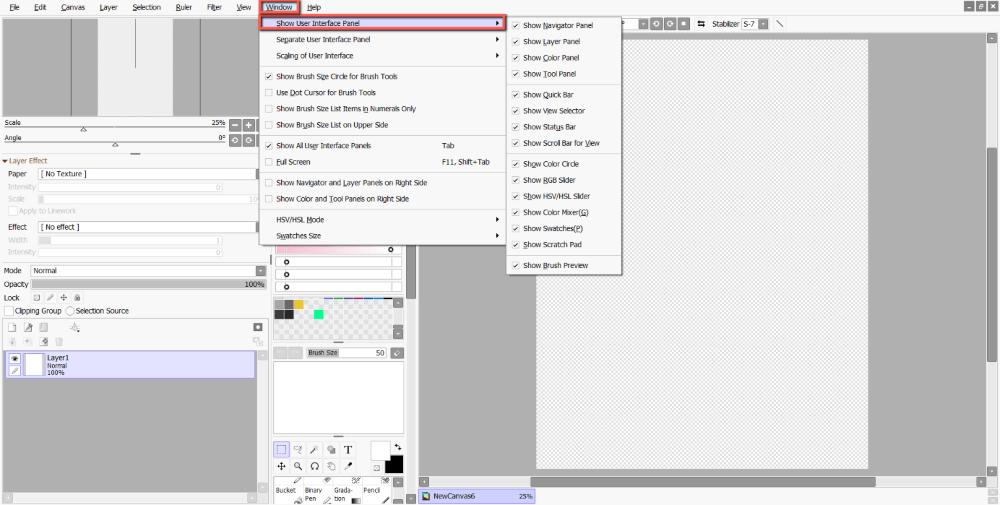
3-қадам: Пайдаланушы интерфейсінде қай панельдерді көрсеткіңіз немесе жасырғыңыз келетінін басыңыз. Бұл мысалда мен оны жиі пайдаланбайтындықтан, сызу тақтасын жасырамын.
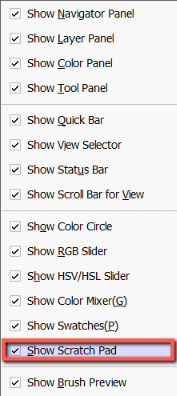
Таңдалған панельдер тағайындалғандай көрсетіледі/жасырылады.
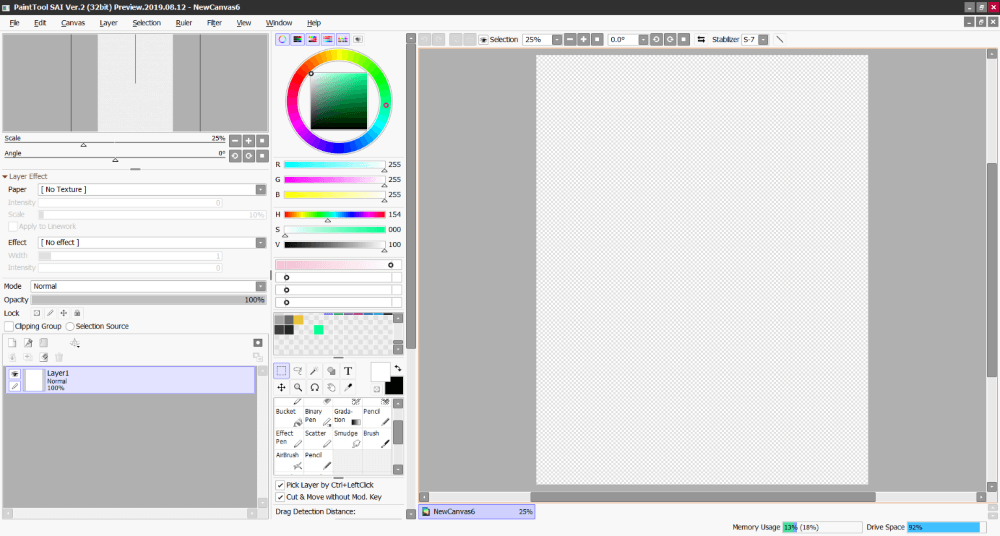
PaintTool SAI пайдаланушы интерфейсіндегі панельдерді қалай бөлуге болады
Сонымен қатар PaintTool SAI бағдарламасында Терезе > Бөлек пайдаланушы интерфейсі тақталарын пайдаланып бөлуге болады. . Осы опцияны пайдалану арқылы таңдалған панельдер жаңа терезеге бөлінеді. Мынадай:
1-қадам: PaintTool SAI ашыңыз.

2-қадам: Терезе > басыңыз. ; Бөлек пайдаланушы интерфейсінің тақталары .
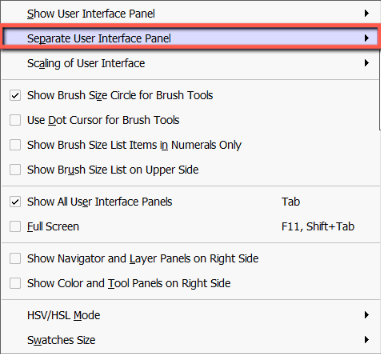
3-қадам: Пайдаланушы интерфейсінде қай панельдерді бөлгіңіз келетінін басыңыз. Бұл мысал үшін мен түсін бөлетін боламынпанель .
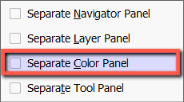
Болды!
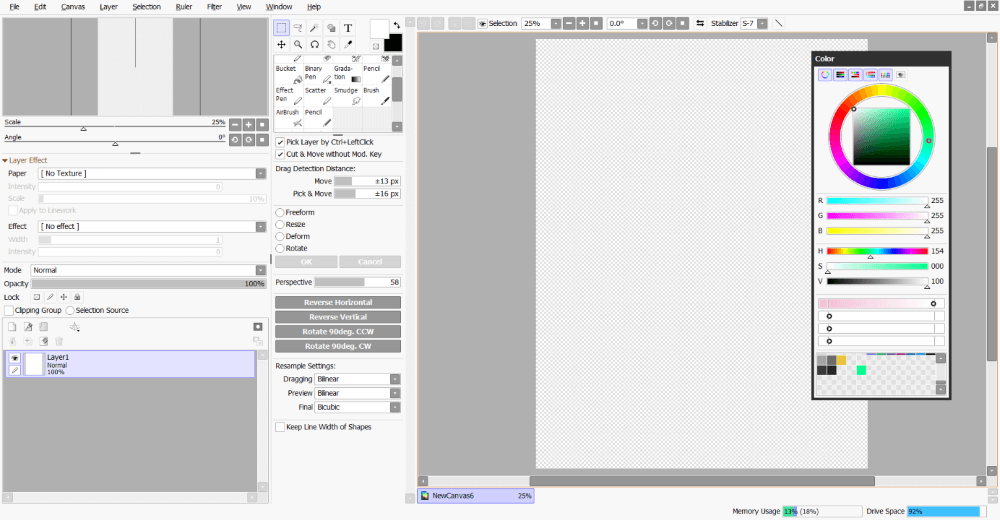
PaintTool SAI пайдаланушы интерфейсінің масштабын өзгерту жолы
PaintTool SAI пайдаланушы интерфейсін өңдеудің тағы бір тамаша мүмкіндігі - Терезе > Пайдаланушы интерфейсін масштабтау .
Бұл опция интерфейсіңіздің масштабын өзгертуге мүмкіндік береді және көруіңізде қандай да бір ақаулар болса немесе ноутбук өлшеміне негізделген PaintTool SAI орнатқыңыз келсе тамаша. /компьютер мониторы. Мынадай:
1-қадам: PaintTool SAI ашыңыз.
2-қадам: Терезе > Пайдаланушы интерфейсін масштабтау түймесін басыңыз.
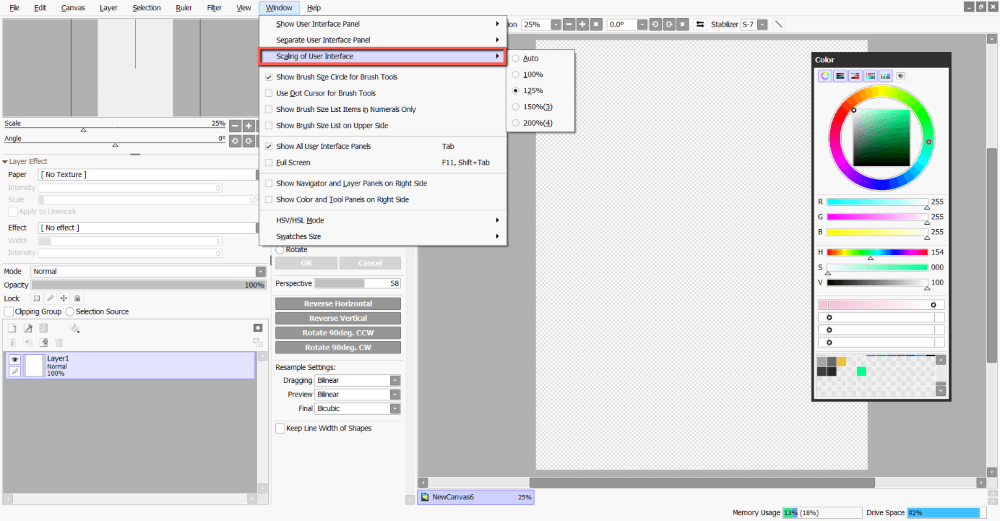
Қадам 3: Сіз 100% мен 200% аралығындағы опцияларды көресіз. Сізге ұнайтын опцияны таңдаңыз. Мен үшін ең қолайлысы 125% деп ойлаймын. Бұл мысал үшін мен өзімді 150% етіп өзгертемін.
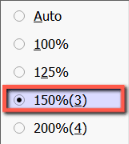
PaintTool SAI пайдаланушы интерфейсі таңдалғандай жаңартылады. Ләззат алыңыз!
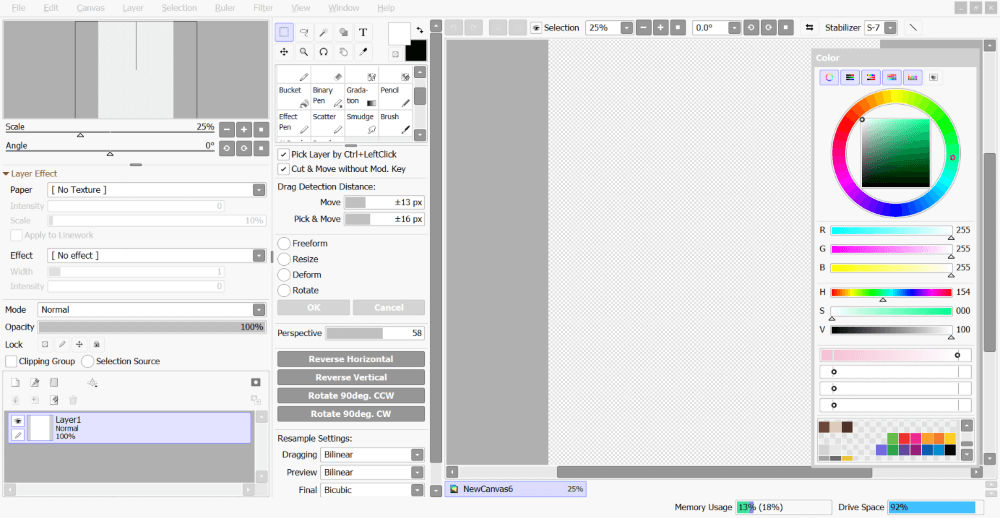
PaintTool SAI ішіндегі қылқалам пайдаланушы интерфейсінің опциялары
Сонымен қатар пайдаланушы интерфейсінің щетка тәжірибесін теңшеуге арналған әр түрлі опциялар бар. Олар төмендегідей:
- Қылқалам құралдары үшін щетка өлшемі шеңберін көрсету
- Қылқалам құралдары үшін нүктелік курсорды пайдалану
- Қылқалам өлшемі тізімінің элементтерін тек сандармен көрсету
- Жоғарғы жағында қылқалам өлшемі тізімін көрсету
1-қадам: PaintTool SAI бағдарламасын ашыңыз.

2-қадам: Терезе түймесін басыңыз.

3-қадам: Қылқалам пайдаланушысын таңдаңыз-интерфейс опциясы. Бұл мысал үшін мен Жоғарғы жағында Щетка өлшемі тізімін көрсету параметрін таңдап жатырмын.
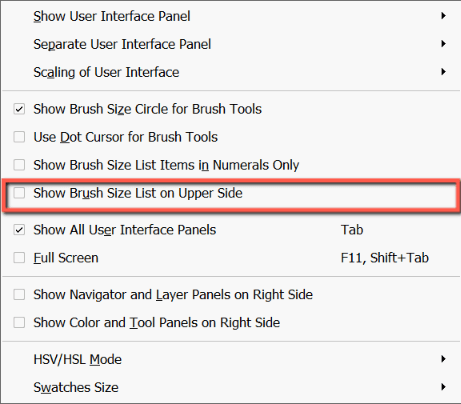
Ләззат алыңыз!
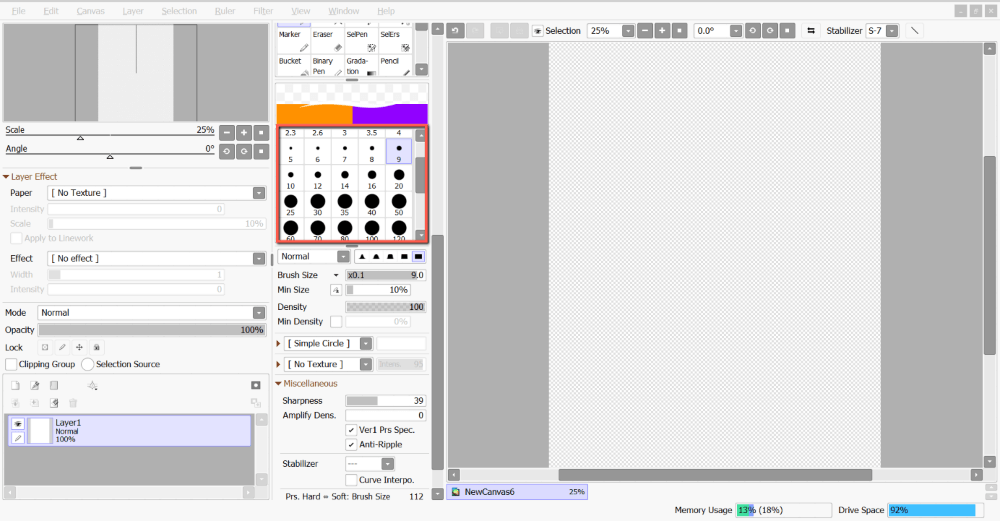
PaintTool SAI бағдарламасында пайдаланушы интерфейсін қалай жасыруға болады
PaintTool SAI бағдарламасында кенепті ғана көру үшін пайдаланушы интерфейсін жасыру үшін Tab пернелер тіркесімін пайдаланыңыз немесе Терезе > Пайдаланушы интерфейсінің барлық тақталарын көрсету пайдаланыңыз.
1-қадам: PaintTool SAI бағдарламасын ашыңыз.

2-қадам: Терезе түймесін басыңыз.

3-қадам: Барлық пайдаланушы интерфейсінің тақталарын көрсету түймесін басыңыз.

Енді сіз тек кенеп көріністе.
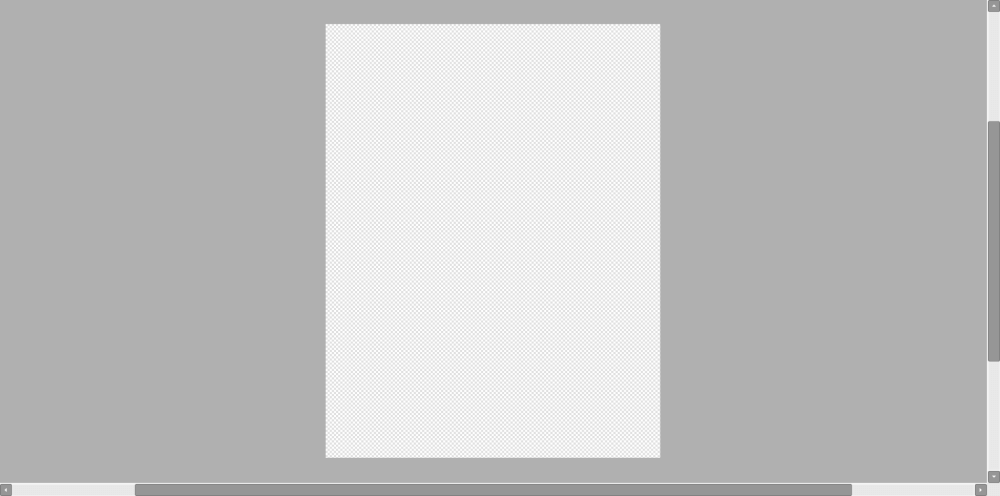
4-қадам: Пайдаланушы интерфейсінің панельдерін көрсету үшін Tab пернелер тіркесімін пайдаланыңыз немесе Терезе > Барлық пайдаланушы интерфейс тақталарын көрсету .

Рәззат алыңыз!
PaintTool SAI бағдарламасында толық экранды көрсету жолы
PaintTool SAI бағдарламасында толық экранға арналған пернелер тіркесімі F11 немесе Shift + Tab . Дегенмен, Терезе тақтасында мұны істеу пәрменіне де қол жеткізе аласыз. Мынадай:
1-қадам: PaintTool SAI ашыңыз.

2-қадам: Терезе түймесін басыңыз.

3-қадам: Толық экран таңдаңыз.
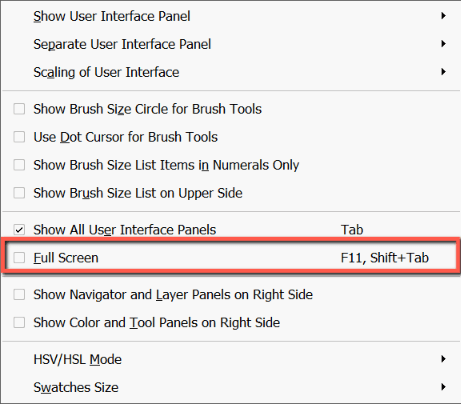
PaintTool SAI пайдаланушы интерфейсі толық экранға өзгереді.
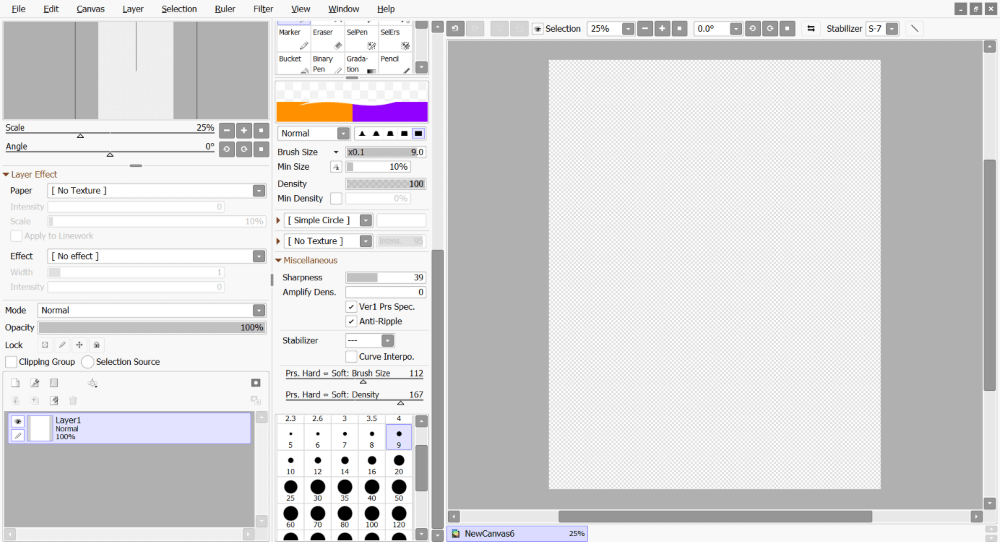
Егер оны толық экраннан қайтарғыңыз келсе, F11 немесе Shift + Tab пернелер тіркесімін пайдаланыңыз.
PaintTool SAI бағдарламасында панельдерді экранның оң жағына қалай жылжыту керек
Кейбір панельдерді экранның оң жағына жылжытуэкран - PaintTool SAI бағдарламасында қол жеткізуге болатын тағы бір жалпы таңдау. Мынадай:
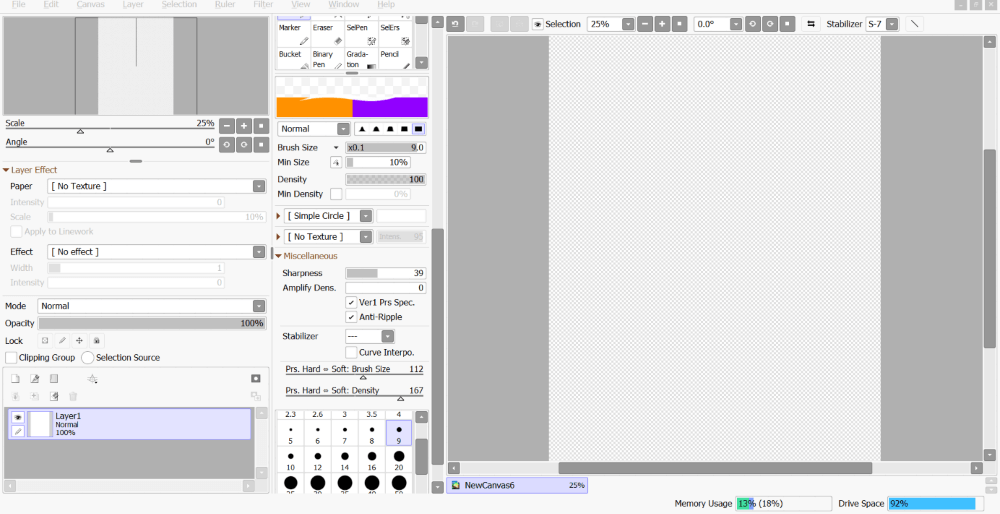
1-қадам: PaintTool SAI ашыңыз.
2-қадам: Терезе түймесін басыңыз.

3-қадам: Таңдаңыз не Оң жақтағы навигатор мен қабат тақталарын көрсету немесе Оң жақтағы түстер мен құралдар тақталарын көрсету . Бұл мысал үшін мен екеуін де таңдаймын.
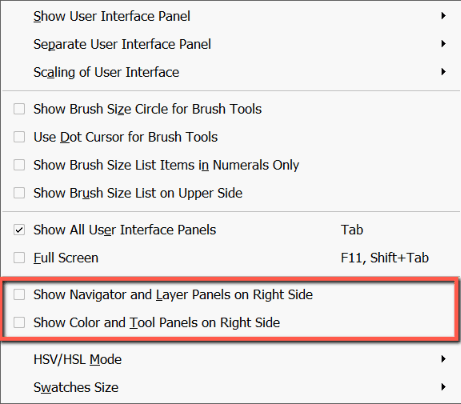
PaintTool SAI пайдаланушы интерфейсі сіздің қалауларыңызды көрсету үшін өзгереді. Ләззат алыңыз!
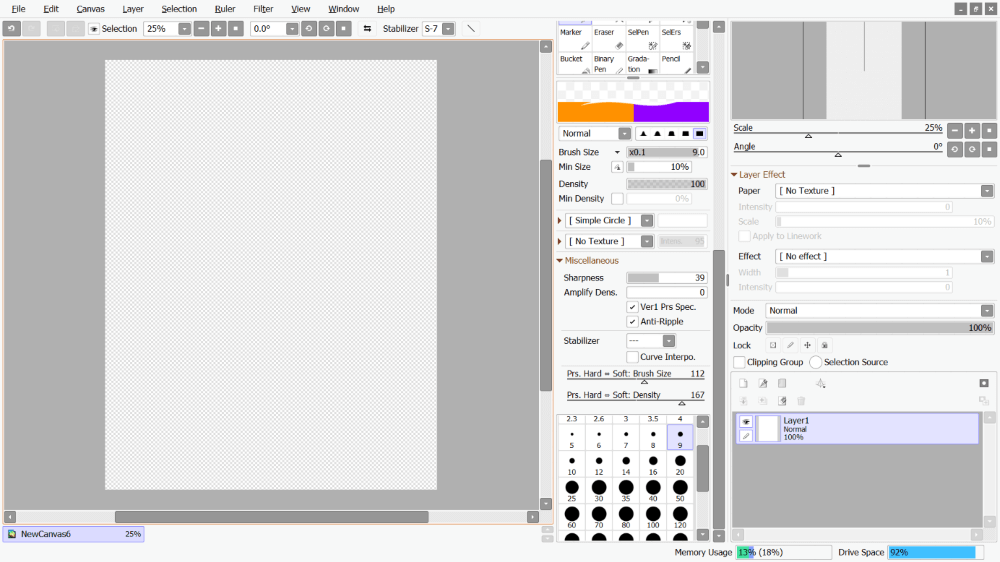
PaintTool SAI бағдарламасында түс дөңгелегі параметрлерін қалай өзгертуге болады
Сонымен қатар PaintTool SAI бағдарламасында түс дөңгелегі сипаттарын өзгерту опциясы бар. Түс дөңгелегі үшін әдепкі параметр V-HSV болып табылады, бірақ оны HSL немесе HSV етіп өзгертуге болады. Міне, олар бір-біріне ұқсайды.
PaintTool SAI жүйесінде түс таңдау режимін өзгерту үшін төмендегі қадамдарды орындаңыз:
1-қадам: PaintTool SAI ашыңыз.

2-қадам: Терезе түймесін басыңыз.

3-қадам: HSV/HSL режимін басыңыз .
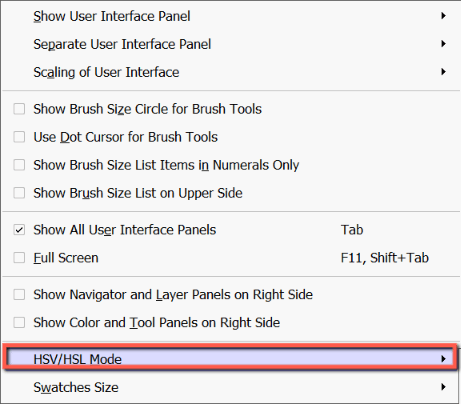
4-қадам: Қай режимді қалайтыныңызды таңдаңыз. Бұл мысал үшін мен HSV таңдап жатырмын.
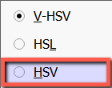
Түс таңдау құралы өзгертулеріңізді көрсету үшін жаңартылады. Ләззат алыңыз!
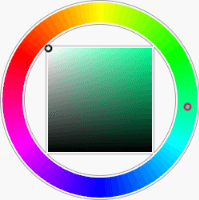
PaintTool SAI бағдарламасында түс үлгісінің өлшемін қалай өзгертуге болады
PaintTool SAI бағдарламасындағы соңғы пайдаланушы интерфейсін өңдеу опциясы - түс үлгілерінің өлшемдерін өзгерту мүмкіндігі. Мынадай:
1-қадам: PaintTool ашыңызSAI.

2-қадам: Терезе түймесін басыңыз.

3-қадам : Үлгілердің өлшемі түймесін басыңыз.
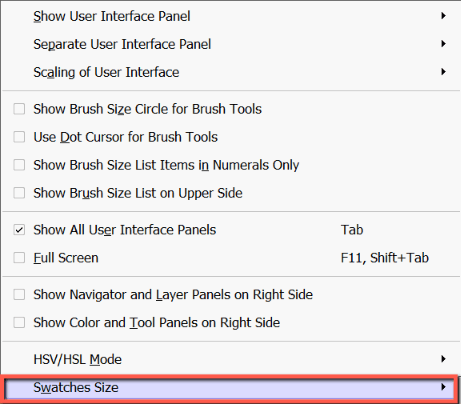
4-қадам: Кіші , Орта таңдаңыз, немесе Үлкен . Бұл мысал үшін мен Ортасын таңдаймын.
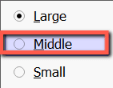
Өзгерістерді көрсету үшін үлгі өлшемдері жаңартылады. Ләззат алыңыз!
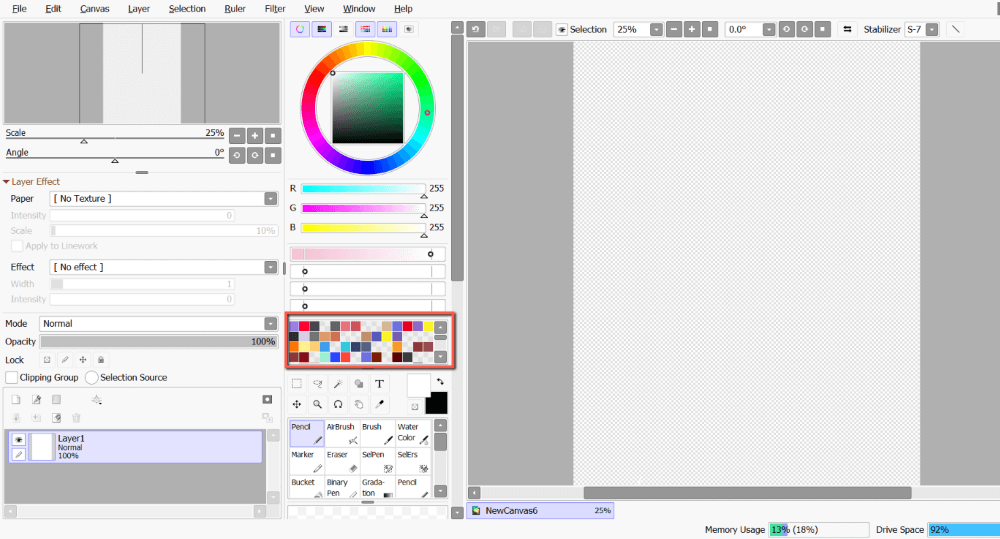
Қорытынды ойлар
PaintTool SAI бағдарламасындағы пайдаланушы интерфейсін теңшеу сіздің қалауларыңызды көрсететін ыңғайлырақ дизайн процесін жасай алады.
Терезе мәзірінде панельдерді көрсетуге/жасыруға және бөлуге, пайдаланушы интерфейсінің масштабын өзгертуге, таңдаулы панельдерді экранның оң жағына ауыстыруға, экранның режимін өзгертуге болады. түс таңдау құралы және т.б.! Сіздің қажеттіліктеріңізге сәйкес келетін пайдаланушы интерфейсін алу үшін тәжірибе жасаудан қорықпаңыз.
Сонымен қатар, пайдаланушы интерфейсінің барлық тақталарын ( Tab ) және толық экранды ( F11 orb Shift +<көрсету/жасыру үшін пернелер тіркесімін есте сақтаңыз. 1> Tab ).
PaintTool SAI бағдарламасында пайдаланушы интерфейсін қалай өзгерттіңіз? Төмендегі түсініктемелерде маған хабарлаңыз!

